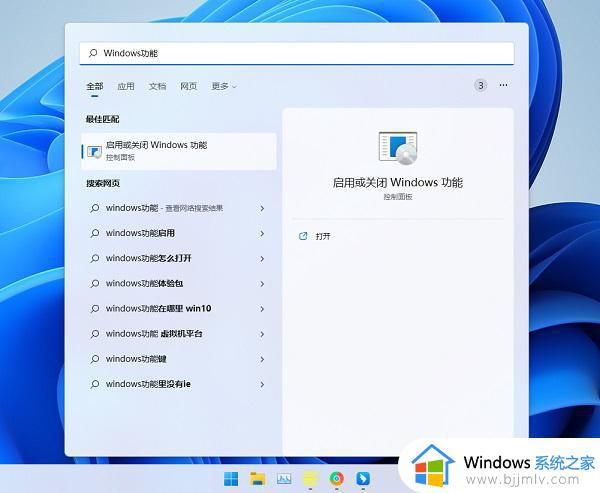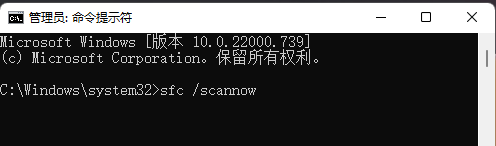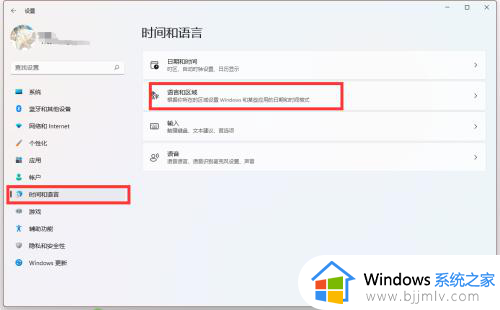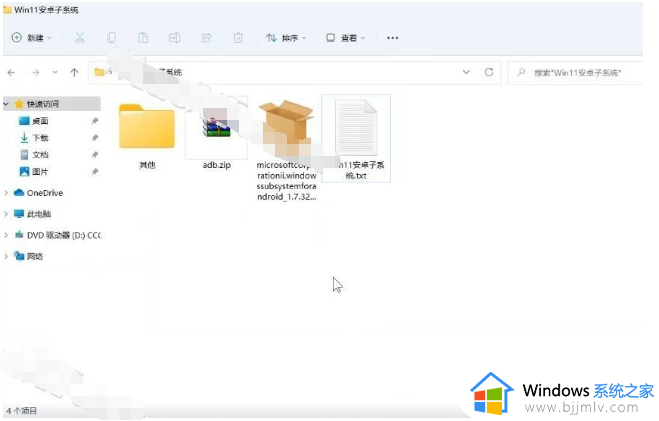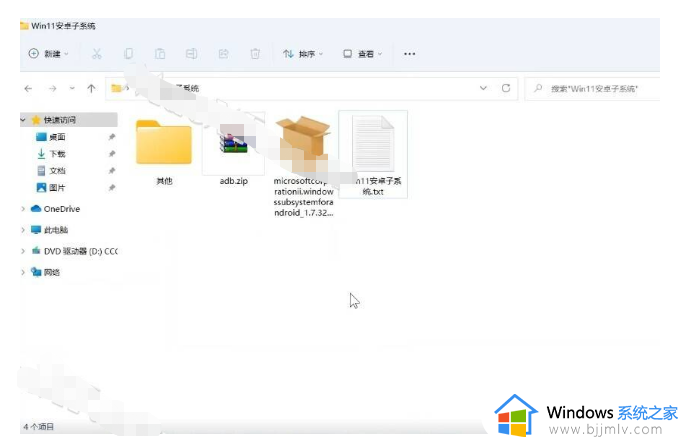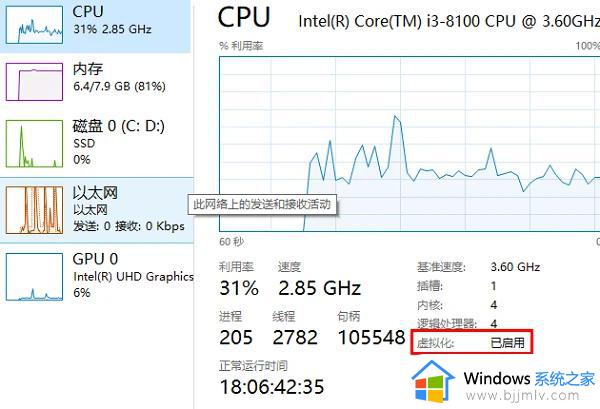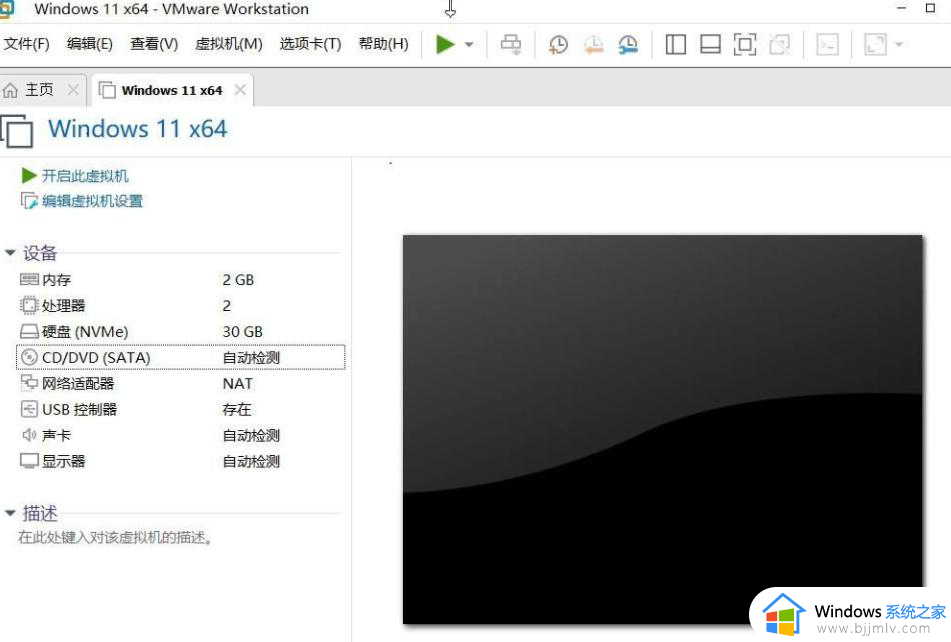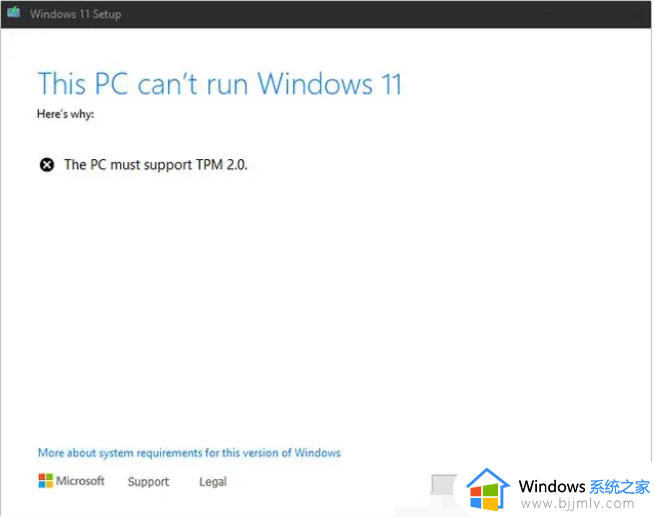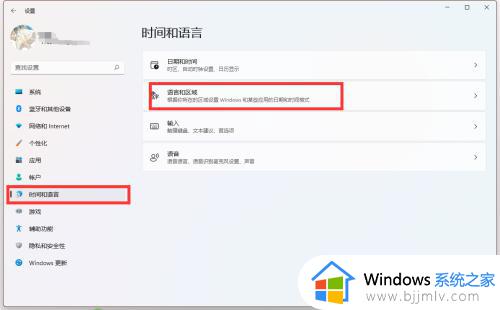win11安装.net3.5的方法 win11系统如何安装net3.5
更新时间:2023-12-19 07:54:01作者:qiaoyun
在电脑中运行一些软件或程序时,经常会遇到提示需要安装.net3.5才可以正常运行,可是很多win11系统用户因为对系统不熟悉,所以不懂如何安装.net3.5,其实方法也不会难,跟着小编一起来学习一下win11安装.net3.5的方法吧。
方法如下:
1、进入windows设置,点击应用
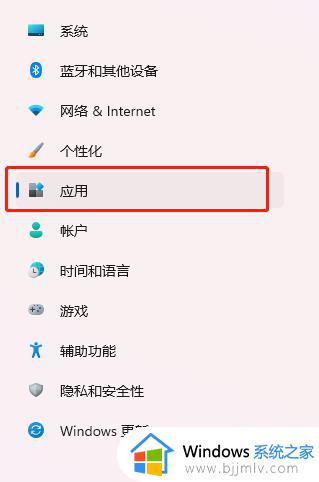 22、进入应用设置,点击可选功能
22、进入应用设置,点击可选功能
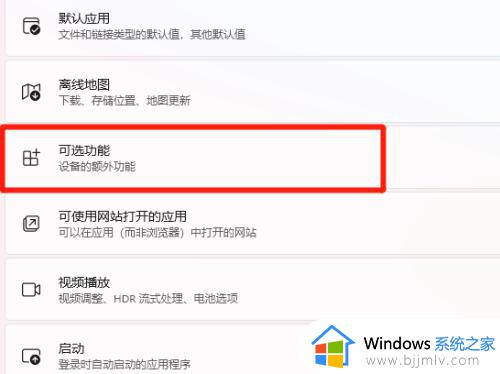 33、进入可选功能设置,点击更多windows功能
33、进入可选功能设置,点击更多windows功能
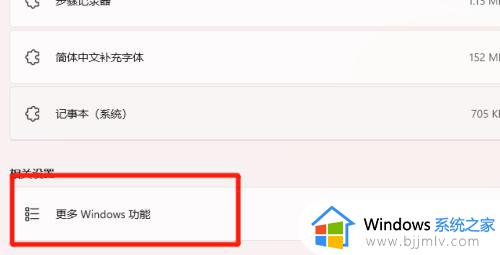 44、进入windows功能设置,勾选NET3.5即可
44、进入windows功能设置,勾选NET3.5即可
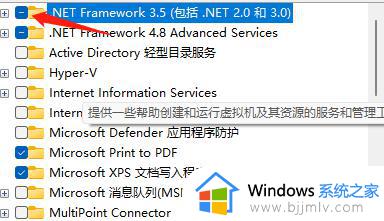
上述给大家介绍的就是win11系统如何安装net3.5的详细内容,如果你有需要的话,那就学习上面的方法步骤来进行安装吧。